
GIF'er har været en revolution i de senere år, på trods af at GIF'er har været et element, der har eksisteret på internettet i mange år takket være den lave vægt af deres filer, og hvor udtryksfulde de kan være. Vi skal lære dig, hvordan du laver en GIF på iPhone på den nemmeste og hurtigste måde, så du altid kan have en interessant kommunikationsmetode ved hånden.
Og det er sådan, vi kommunikerer i dag. Virkeligheden er, at vi har mange alternativer, såsom tredjeparts Gboard-stil tastaturer, der giver os mulighed for hurtigt at integrere GIF'er fra ethvert bibliotek, men ... Hvad hvis vi vil oprette vores egen GIF fra en iPhone? Lad os se, hvordan vi kan gøre det.
Vi vil tilbyde dig, hvad de er de forskellige måder at lave en GIF gennem nogen af vores filer af video eller akkumulering af fotos i burst-tilstand, men vi minder dig om, at som det er indlysende, at lave GIF'er på iOS altid vil være underlagt installation af tredjepartsapplikationer, så vi anbefaler, at du først installerer dem, der tilbydes i en Helt gratis, så du selv kan vurdere, om det virkelig kan være værd at resultatet.
Kameraer, der skal optages i GIF
Det første alternativ og det hurtigste er at bruge et GIF-kameraDet er tydeligvis ikke den mulighed, der fungerer mest, da vi næppe direkte vil fange en GIF, der er fuldt funktionel for os, selvom det kan være interessant for os, hvis vi vil optage noget, vi laver i GIF.
Vi startede med GIFO, det er en af de første applikationer, der var rettet mod at skabe GIF'er gennem kameraet, det vil endda give os mulighed for at lave for eksempel en animeret collage med forskellige GIF'er inden for det samme billede. På samme måde kan vi fremskynde eller bremse det optagede indhold, anvende en række filtre eller skifte mellem den type kamera, vi vil bruge. Uden tvivl til guiden GIFO er et godt alternativ, hvis det, vi ønsker, er at oprette en GIF direkte fra vores iPhones kamera, og giver os mulighed for at gemme det direkte i vores telefonrulle. Applikationen er også kompatibel med enhver iPhone, der har iOS 8.0 og fremefter, så kompatibiliteten er bred.
Kameraet Giphy Det er også et fantastisk alternativ, da Giphy, som du godt ved, er en af de mest ekspertfranchises. Det har et verdenskendt bibliotek med GIF'er, og hvilket bedre alternativ end at lade os optage dem direkte. Det er, hvad Giphy CAM har til hensigt, ligesom den app, vi talte om tidligere Uden at lægge for mange komplikationer i vores hænder, vil vi være i stand til at optage dette indhold direkte og gem det på vores rulle i GIF-format, hvilket ikke kun sparer tid, men også giver os mulighed for at dele det i ethvert program, vi ønsker, og selvfølgelig er det kompatibelt med filer i GIF-format. Det er overflødigt at sige, at det har en vigtig udvikling bag sig.
Sådan oprettes en GIF fra en video
Den anden mulighed er at tage en video, som vi allerede har lavet selv på vores iPhone og fortsætte med at generere disse GIF'er. I vores iOS-hjul har vi helt sikkert et stort antal fotografier og videoer at vi vil elske at konvertere til GIF'er, fordi vi finder dem sjove og udtryksfulde, så endnu en gang bliver vi nødt til at vælge tredjepartsapplikationer.
Vi starter med 5SecondsApp, er en applikation, der, som vi havde sagt deroppe, giver os mulighed for at vælge en hvilken som helst fil fra vores hjul og gøre den til en GIF, som vi kan dele på sociale netværk eller hovedmeddelelsestjenester. Derudover er denne lidt mere komplet end de andre, da den også har sit eget kamera til at generere video i GIF, så vi kunne også have inkluderet det i det foregående afsnit. Når vi har indholdet, kan vi anvende filtre og endda uploade dem til Dropbox for at generere vores eget bibliotek med direkte links. Den er kompatibel med enhver iOS-enhed, der ligger over version 9.0, så dens kompatibilitetsområde er også ret højt. Det er utvivlsomt en af de mest komplette, som vi finder i App Store.
Sidste vi har GifX, denne applikation giver os mulighed for at tilføje animerede gifs og musik til dine fotos og videoer. Det er en komplet mulighed med filtre og endda musik, så vi står over for en GIF-skaber i omvendt retning, det vil sige, vi vil omdanne GIF'er til fuldstændigt komplette videoer. I sidste ende vil det dog give os muligheden for at gemme det som en video eller som en GIF.
Sådan oprettes GIF'er fra et livefoto
Apple har givet en masse forfremmelse til Live Photo, de små fotografier blandet med video eller omvendt, sandheden er, at det er et ret mærkeligt koncept, selvom det i virkeligheden ikke virker mere end en udvikling af, hvad en normal og nuværende GIF ville være. Vi kan drage fordel af vores LivePhoto-filer til at oprette GIF'er direkte med dem, f.eks. Med Lively-applikationen, med det kan vi endda redigere det indhold, vi har tilføjet. Når vi først har genereret den GIF, der interesserer os gennem Live Photos, kan vi dele den gennem enhver form for socialt netværk eller messaging-tjeneste, som vi vælger, så Lively er et af de mest interessante alternativer til dette formål, hvorfra vi taler.
Sådan oprettes en GIF via WhatsApp
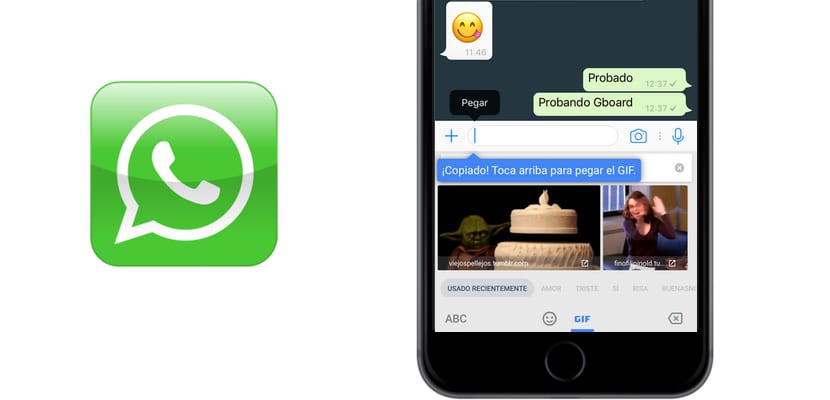
Et meget interessant alternativ er at konvertere en video direkte til GIF via WhatsApp. Når videoredigereren åbnes i WhatsApp, når vi prøver at sende en, indser vi, at afkortning af videoen under seks sekunder giver os mulighed for at sende den i GIF-format. Når vi har sendt det, kan vi vælge det og gemme det direkte på rullen, så med denne enkle metode vil vi være i stand til at få en GIF oprettet af os selv uden behov for at installere tredjepartsapplikationer, lettere umuligt.

Glem ikke den storslåede Workflow, som vi ud over gifs kan downloade videoer fra YouTube, Facebook, Twitter, Instagram og utallige andre handlinger helt gratis.